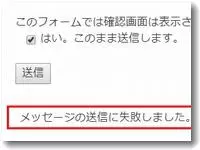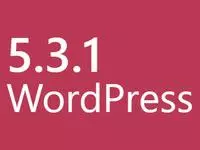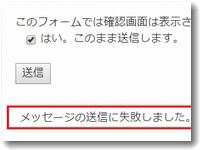 コンタクトフォーム7はワードプレスで必須級のメール送信用のプラグインである。普段は問題なく設定できるのだが、あるときうまく設定できずにエラーになるという案件があった。送信確認ボタンをクリックすると「メッセージの送信に失敗しました。後でまたお試しください。」というエラーメッセージが表示されて、うまく送信されない現象が起きていた。
コンタクトフォーム7はワードプレスで必須級のメール送信用のプラグインである。普段は問題なく設定できるのだが、あるときうまく設定できずにエラーになるという案件があった。送信確認ボタンをクリックすると「メッセージの送信に失敗しました。後でまたお試しください。」というエラーメッセージが表示されて、うまく送信されない現象が起きていた。
原因としては、「スパム判定されている」、「バージョン等によるシステムの不具合」、「サーバ側の未対応問題」などが考えられる。それぞれ対応策があるのだが、今回はどれでもなく、意外に単純なミスだった。メールアドレスのスペルを間違えていたのである。
▼コンタクトフォーム7の設定画面
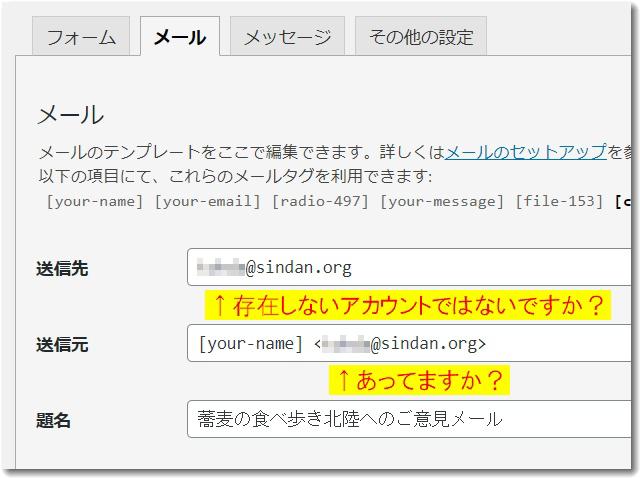
上記は、「北陸の蕎麦食べ歩き」というワードプレスで構築されたサイトで再現実験をしたものである。このサイトのドメイン名はhttps://sindan.org/なので、メールアドレスのアカウントは「xxxx@sindan.org」というように、@の後ろはドメイン名が一致していなければならない。ドメイン名が不一致だと設定画面でエラーになるため、そもそも設定がうまくできないのでよく注意するポイントである。
しかしこのときは、@の前の「xxxx」にスペルミスがあり、結果的に設定されていないメールアドレスになっていた。これがエラーの原因だった。
具体例で表示すると
正しいメールアドレスが「ok@sindan.org」だとすると、まちがって「ng@sindan.org」を設定してしまったということである。
このとき
「ng@sindan.org」→メールアカウント設定がサーバにされていない
「ok@sindan.org」→メールアカウント設定がサーバにされている
という状況だと、設定自体はできるのに、実際のフォームの画面では「メッセージの送信に失敗しました。後でまたお試しください。」というエラーメッセージが表示されて、うまく送信されない現象が起きてしまう。
これは意外な盲点である。
このエラーつぶしに多大な時間を要してしまった。スパム判定チェックを調べたり、「WP Mail SMTP」というプラグインを設定しても解決しなかったのは当然。自分自身への教訓として残しておきたい。
【教訓】
メールアカウントは正しいかどうかをあらためて確認し、
設定時は手打ちしないでコピペすること。
参考にした記事は以下のとおり
Contact Form 7 エラー「メッセージの送信に失敗しました」(WP Mail SMTPで解決)
http://www.webdesignleaves.com/wp/wordpress/1742/

この記事を書いた遠田幹雄は中小企業診断士です
遠田幹雄は経営コンサルティング企業の株式会社ドモドモコーポレーション代表取締役。石川県かほく市に本社があり金沢市を中心とした北陸三県を主な活動エリアとする経営コンサルタントです。
小規模事業者や中小企業を対象として、経営戦略立案とその後の実行支援、商品開発、販路拡大、マーケティング、ブランド構築等に係る総合的なコンサルティング活動を展開しています。実際にはWEBマーケティングやIT系のご依頼が多いです。
民民での直接契約を中心としていますが、商工三団体などの支援機関が主催するセミナー講師を年間数十回担当したり、支援機関の専門家派遣や中小企業基盤整備機構の経営窓口相談に対応したりもしています。
保有資格:中小企業診断士、情報処理技術者など
会社概要およびプロフィールは株式会社ドモドモコーポレーションの会社案内にて紹介していますので興味ある方はご覧ください。
お問い合わせは電話ではなくお問い合わせフォームからメールにておねがいします。新規の電話番号からの電話は受信しないことにしていますのでご了承ください。

【反応していただけると喜びます(笑)】
記事内容が役にたったとか共感したとかで、なにか反応をしたいという場合はTwitterやフェイスブックなどのSNSで反応いただけるとうれしいです。
遠田幹雄が利用しているSNSは以下のとおりです。
facebook https://www.facebook.com/tohdamikio
ツイッター https://twitter.com/tohdamikio
LINE https://lin.ee/igN7saM
チャットワーク https://www.chatwork.com/tohda
また、投げ銭システムも用意しましたのでお気持ちがあればクレジット決済などでもお支払いいただけます。
※投げ銭はスクエアの「寄付」というシステムに変更しています(2025年1月6日)
※投げ銭は100円からOKです。シャレですので笑ってご支援いただけるとうれしいです(笑)